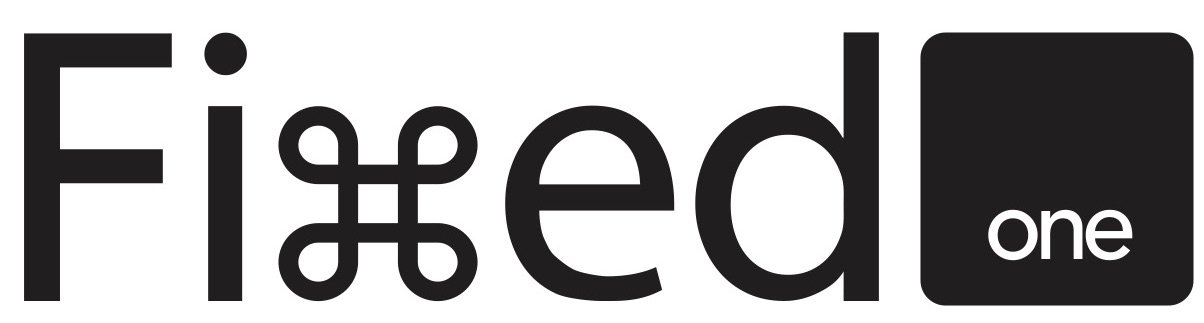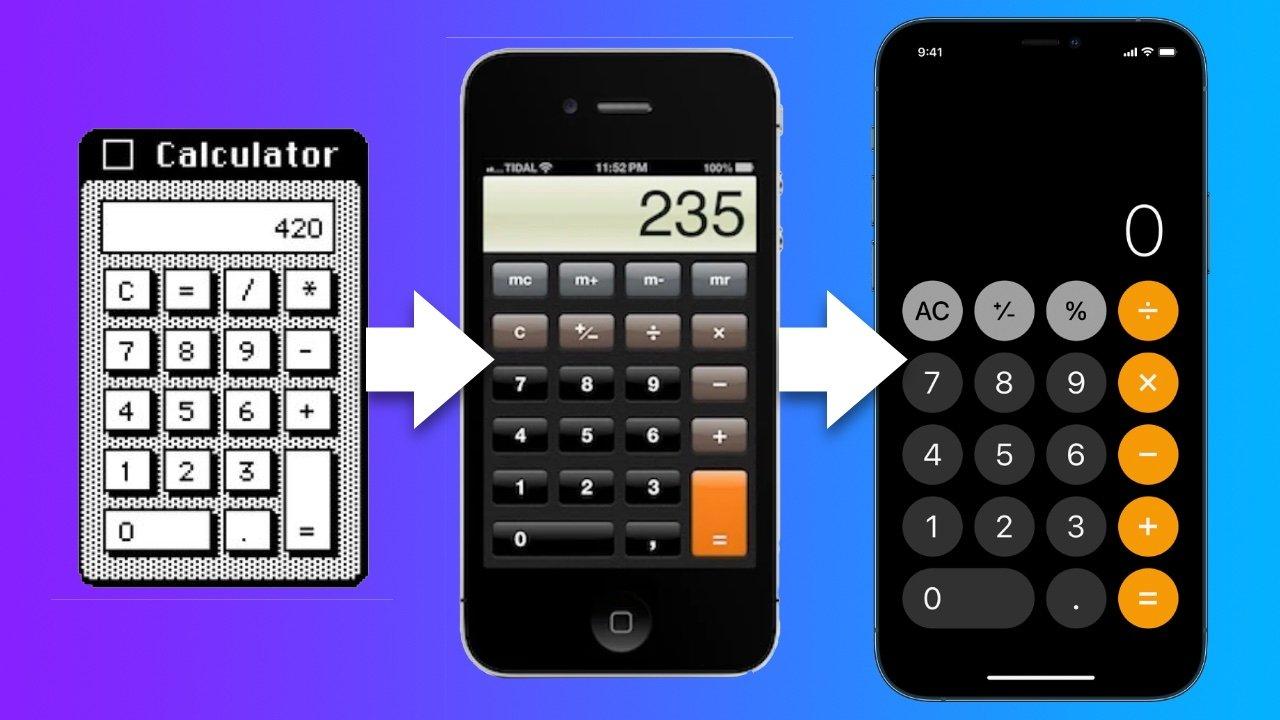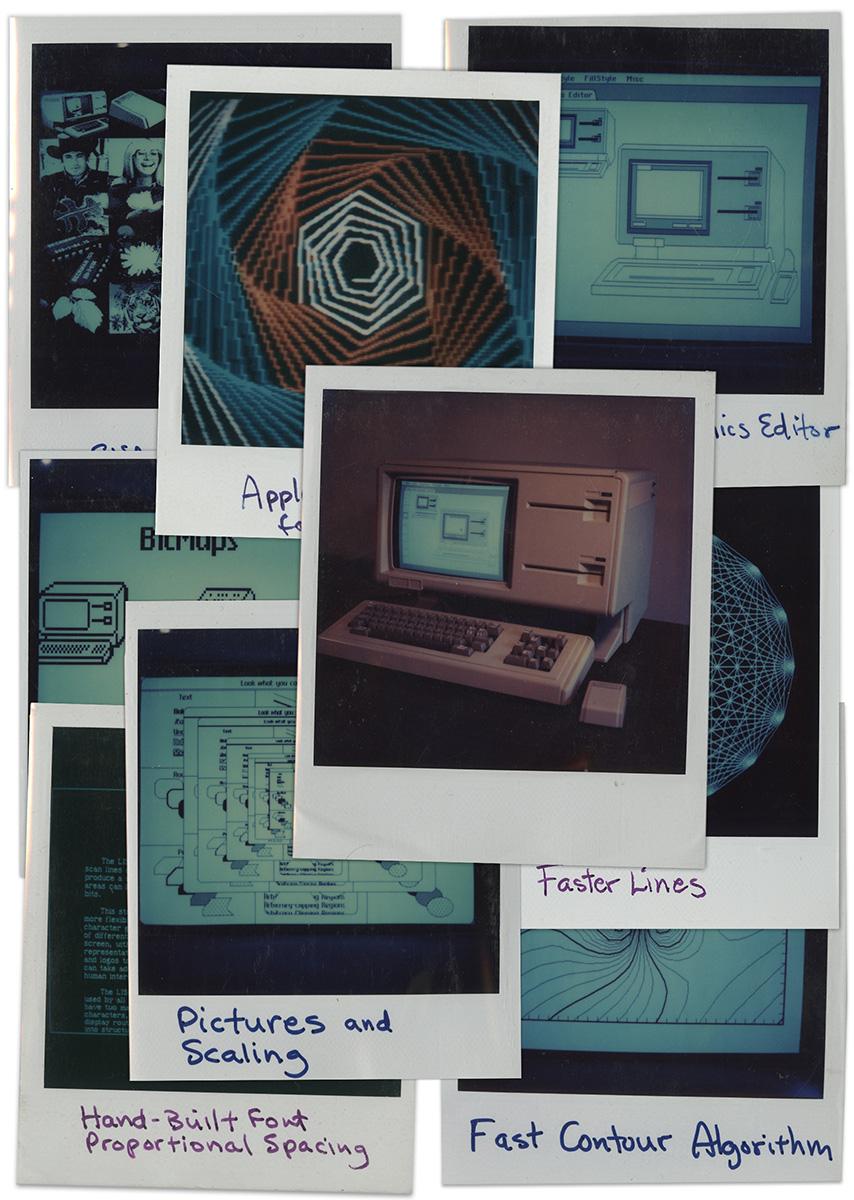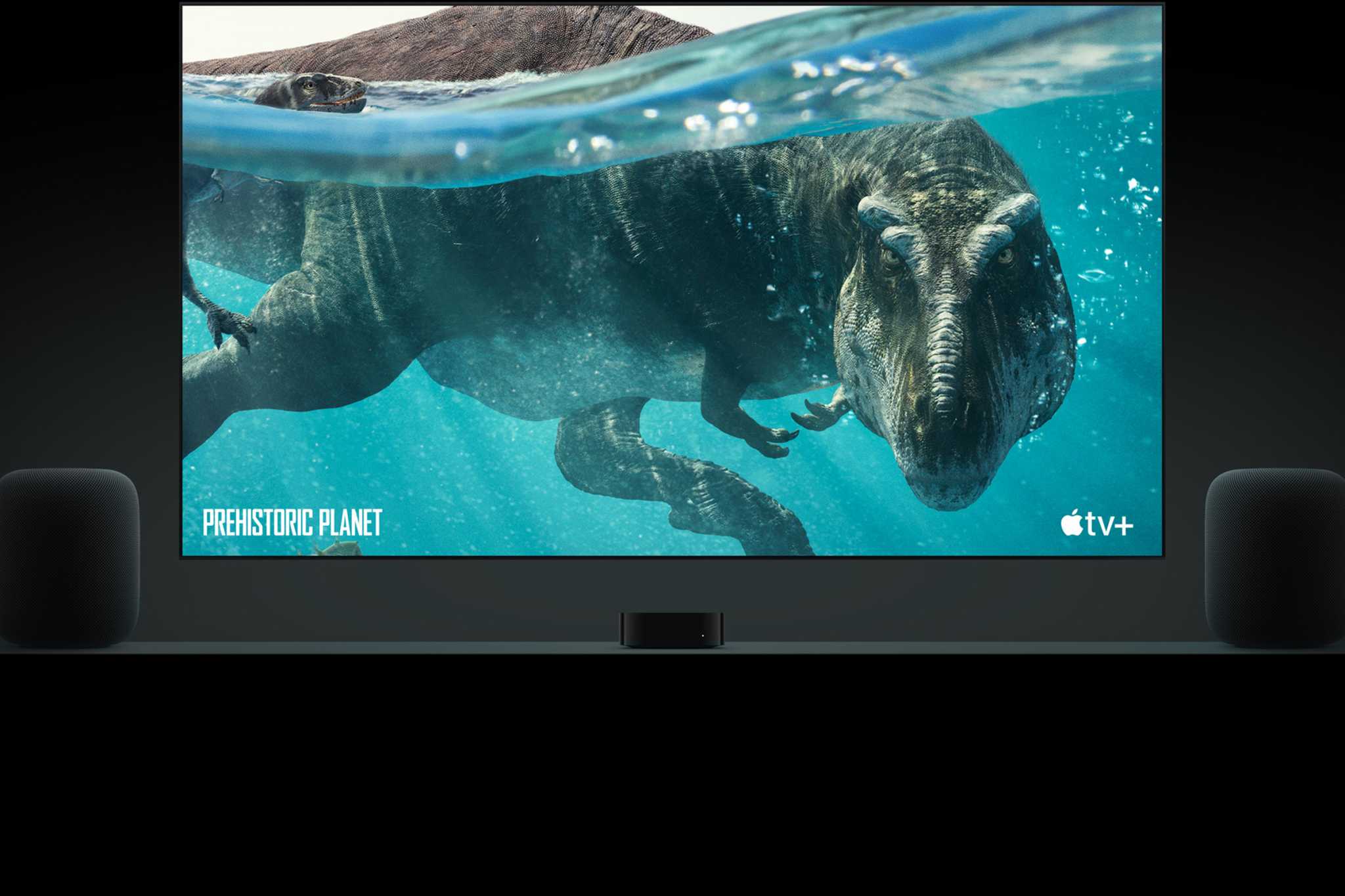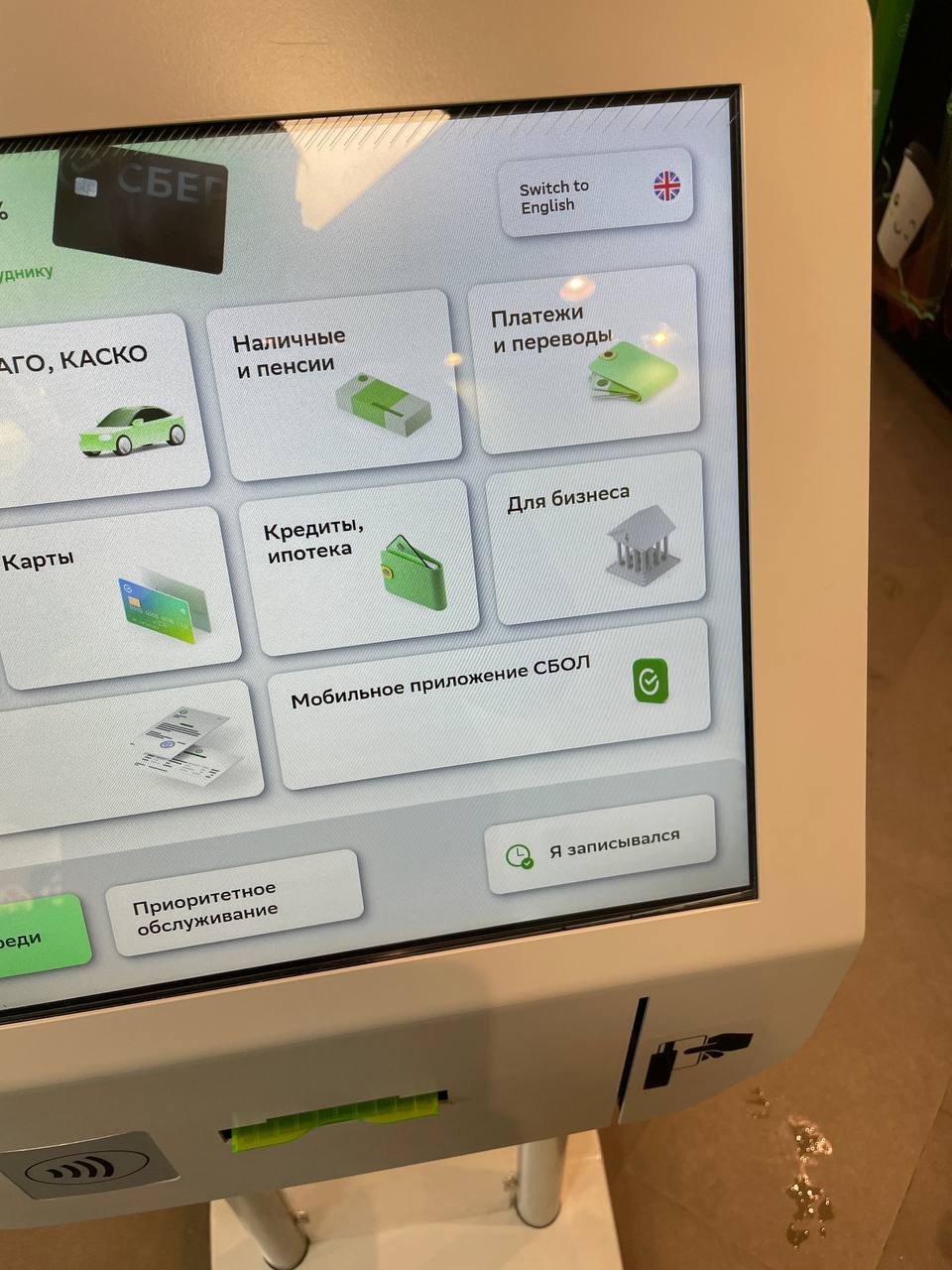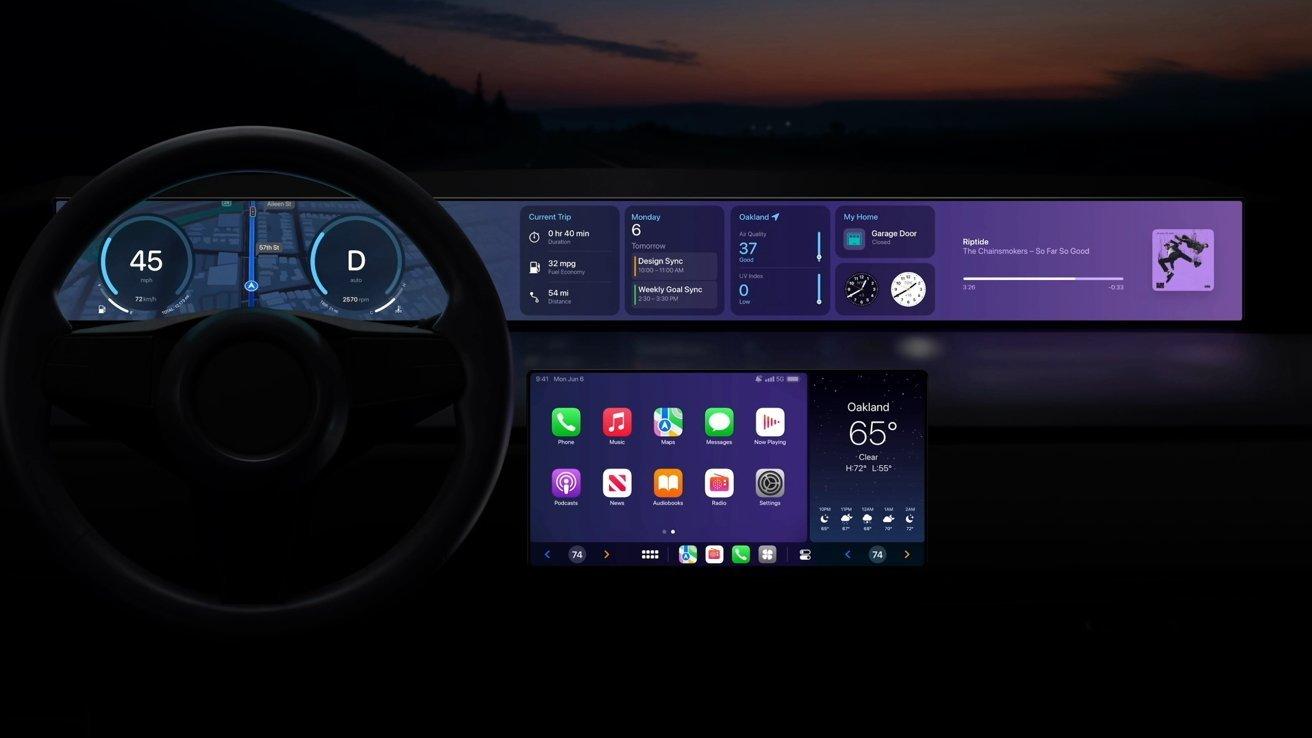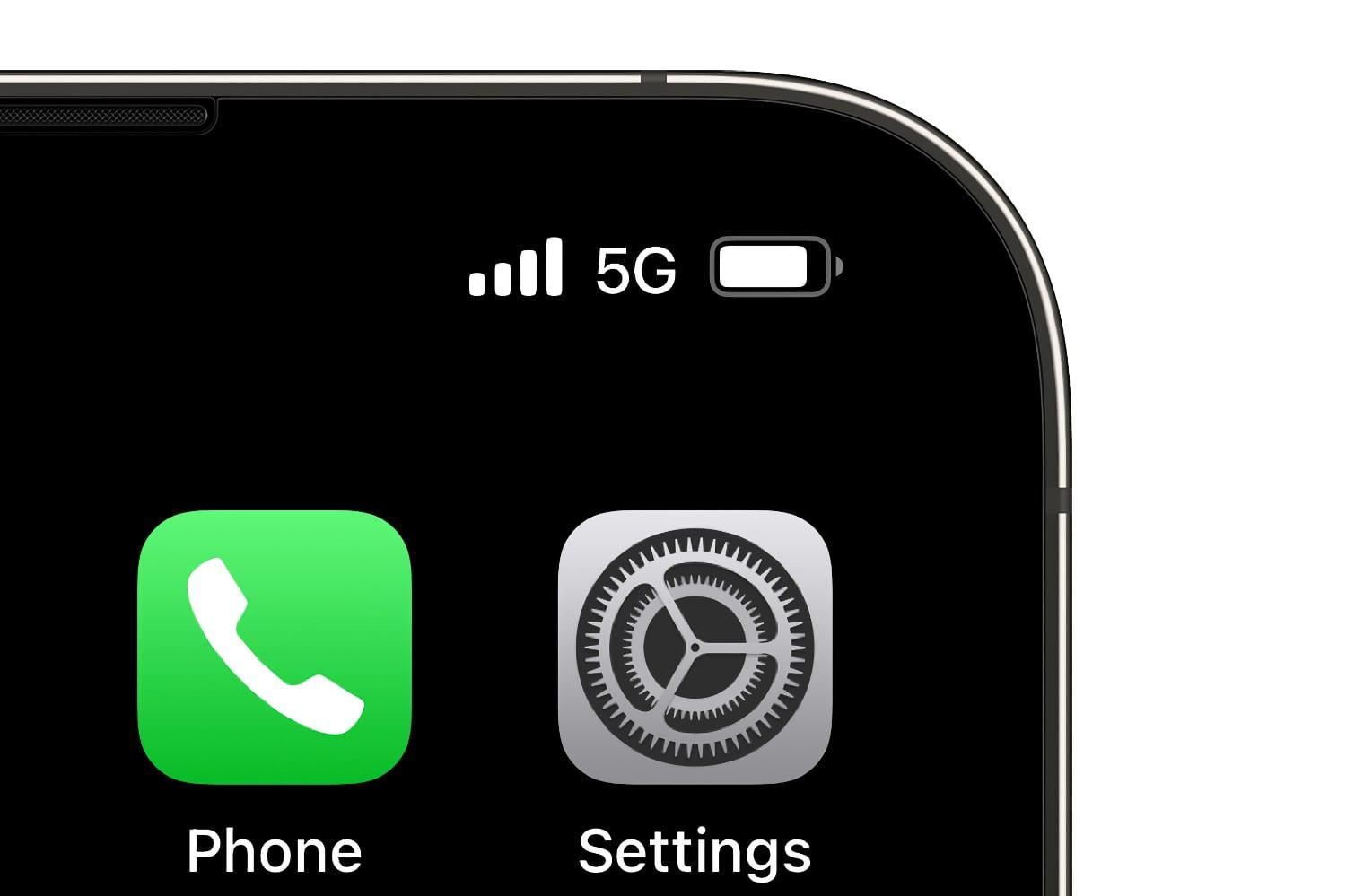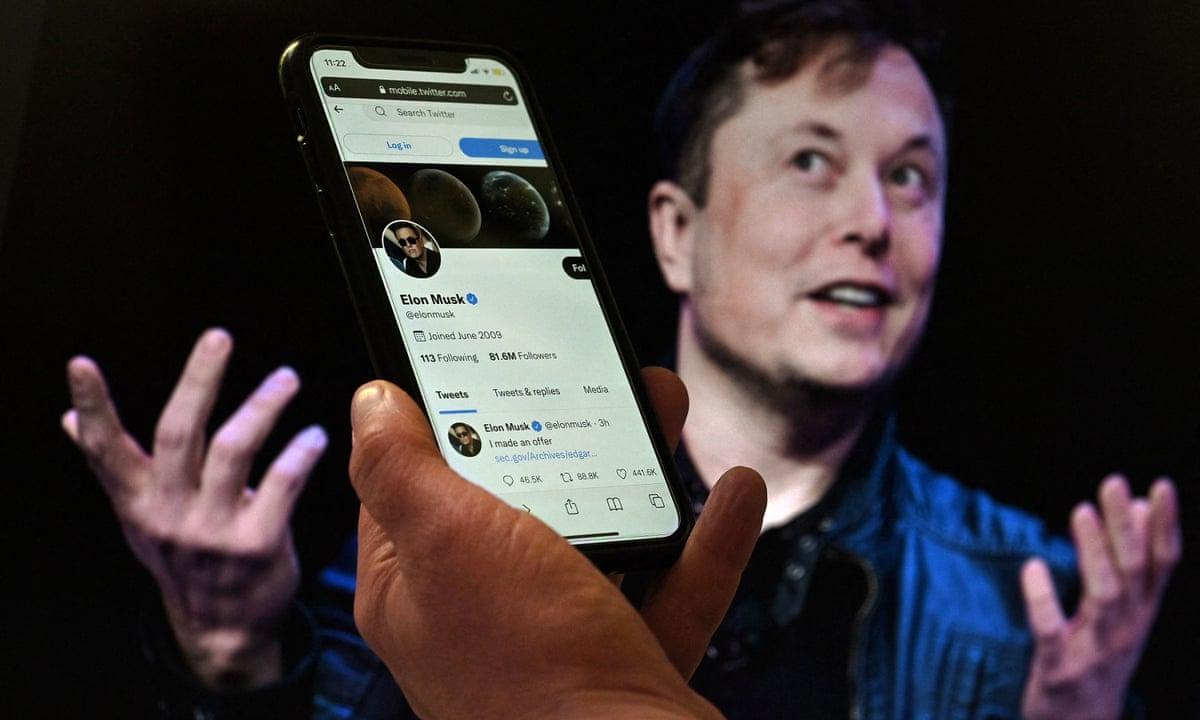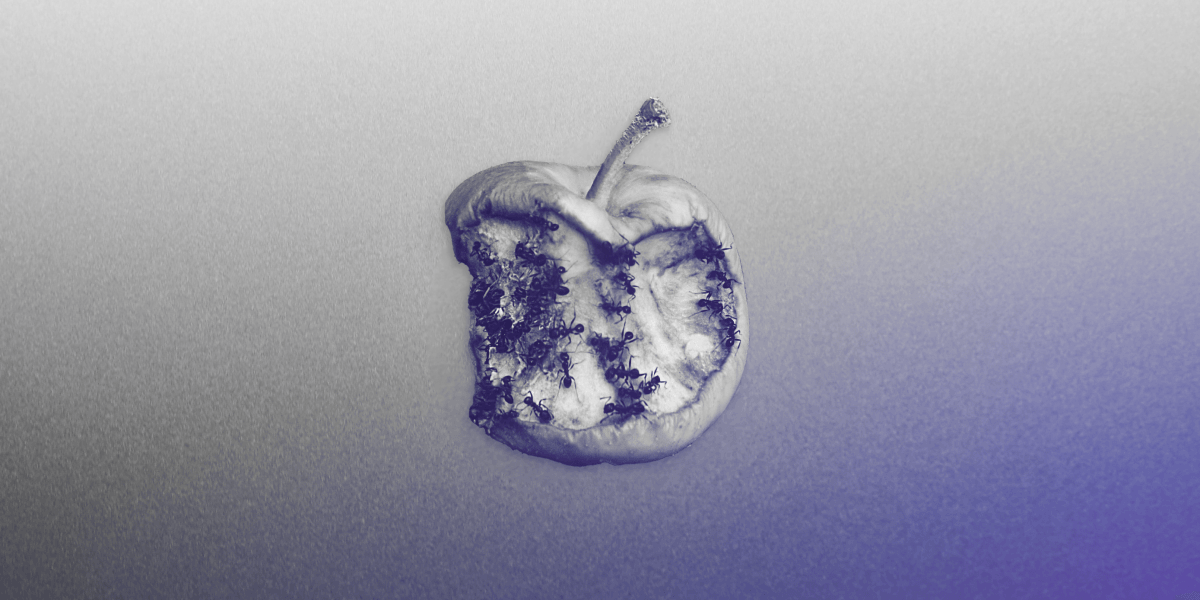13 (+1) секретных комбинаций клавиш пульта Apple TV
Несмотря на всю нашу любовь к Synology и его богатым возможностям хранения и просмотра видео, приставка Apple TV тоже нашла свою нишу — через нее была куплена подборка детских фильмов, а ребенок обучен их запуску, благо пульт управления от устройства проще некуда, равно как и интерфейс.
Впрочем, за этой простотой скрываются полезные функции, о которых вы могли попросту не догадываться. Предлагаем подборку из 13 секретных комбинаций клавиш пульта Apple, подготовленную редакцией iMore.
1. Основы
Используйте клавиши навигации (Вверх, Вниз, Влево и Вправо) для перемещения между объектами. Для выбора элемента нажмите центральную клавишу Select. Для возврата нажимайте на Menu, для воспроизведения или паузы — клавиша Play/Pause.
2. Домой
Нажмите и держите клавишу Menu в течение 3 секунд для возврата в главное меню Apple TV.
3. Перемещение объектов
Нажмите и держите клавишу Select в течение 2 секунд. Элементы начнут «дрожать» и вы сможете заново расставить их. Если нажмете клавишу Play/Pause, то скроете объект.
4. Настройки
Нажмите и держите клавишу Select в течение 3 секунд во время просмотра видео. Появятся настройки звука и субтитров.
5. Перемотать назад
Нажмите и держите клавишу «Влево» для перемотки на 30 секунд назад. Нажмите «Влево» единожды — перемотка будет идти в постоянном темпе. Нажимайте на клавишу несколько раз для выбора темпа — низкий, средний и высокий.
6. Перемотать вперед
Нажмите и держите клавишу «Вправо» для перемотки на 30 секунд вперед. Нажмите «Вправо» единожды — перемотка будет идти в постоянном темпе. Нажимайте на клавишу несколько раз для выбора темпа — низкий, средний и высокий.
7. Замедленное видео
Нажмите Play/Pause, а затем нажмите клавишу «Влево» или «Вправо» для перемотки в замедленном темпе. Нажмите Play/Pause для возврата в нормальную скорость воспроизведения.
8. Пропуск главы
Нажмите клавишу «Вниз» для переключения в режим перехода по главам. Нажатие клавиши «Влево» вернет вас на одну главу назад; «Вправо» — на одну главу вперед. Если видео не поддерживает главы, то перемещение будет идти с шагом 30 секунд или 1/20 от продолжительности видео в зависимости от того, что больше.
9. Просмотренные серии
Будучи на странице сериала в iTunes, нажмите и держите клавишу Select для маркировки отдельных серий как просмотренные или нет.
10. Переключение клавиатуры
При наборе текста нажмите клавишу Play/Pause для переключения между текстовой, цифровой или символьной раскладками. Нажмите и держите клавишу Select в течение 2 секунд для вызова заглавных букв, перейдите к нужной и для выбора нажмите Play/Pause.
11. Перезагрузка
Нажмите и держите клавиши «Вниз» и Menu в течение шести секунд для перезагрузки устройства.
12. Спящий режим
Нажмите и держите клавишу Play/Pause в течение 5 секунд для перевода приставки в спящий режим.
13. Связка или отвязка с Apple TV
Этот совет будет полезен тем, у кого дома несколько приставок Apple TV. Нажмите и держите в течение 5 секунд клавиши «Вправо» и Menu для быстрой связки пульта с необходимой приставкой. Нажмите и держите клавиши «Влево» и Menu для разрыва связи.
14. Приложение
Вы удивитесь, но в каталоге App Store есть приложения для iPhone и iPad, которые позволяют управлять приставкой. Более того, такое же встроено в часы Apple Watch! Приложение будет удобно при наборе текстов. Скачать.